
エクセルのフォントのデフォルトは、Excel 2013までは「MS P ゴシック」でしたが、Excel 2016からは「游ゴシック」に変更になっています。
今回はこの『デフォルトフォントを変更する方法』です。
会社で資料を作成する場合などは、フォントによって資料の印象がガラリと変わる ので気を遣いたいところです。
フォントのデフォルト設定
デフォルトフォントの確認方法
前述のとおり、Excel2016の場合、デフォルトのフォントは「游ゴシック」です。
デフォルトのフォントを確認するには、新規でエクセルを起動したときに、メニューの「ホーム」タブにある「フォント」セクションで確認することができます。
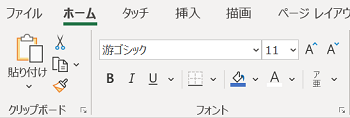
▲デフォルトが「游ゴシック」であることが確認できる
本文のフォントとは
余談ですが、フォントが表示されている プルダウンリストを展開すると、そこには「見出し用フォント」と「本文用フォント」、そしてフォントの選択肢が表示されいます。
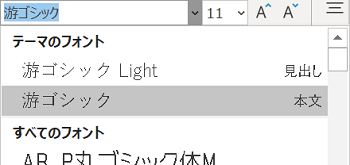
▲「見出し」「本文」の指定が見える
「見出し用フォント」「本文用フォント」は エクセルのテーマごとに設定されています。
メニューの「ページレイアウト」タブの「テーマ」を変更すると、フォントが変更されます。
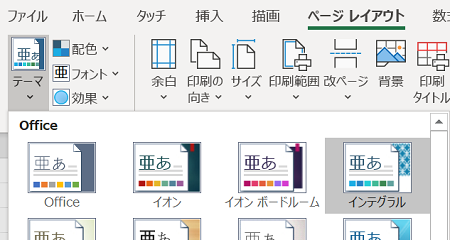
この部分の詳細は今回のトピックの趣旨からはずれてしまうのでまたの機会に。
では『デフォルトのフォントを変更する方法』のつづきをどうぞ。
フォントのデフォルトを変更する
オプションをチェック
フォントのデフォルトを変更するには、メニューの「ファイル」からExccelのオプション画面を開きます。
「全般」のページにある「新しいブックの作成時」というセクションにデフォルトのフォントが設定されています。
デフォルトでは「本文のフォント」と設定されています。
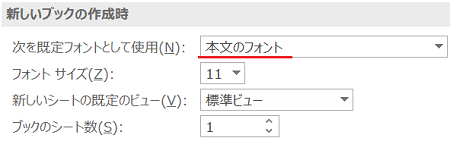
この「本文のフォント」が、つまり前述の「(テーマごとに決められた)デフォルトフォント」となり、Excel 2016の場合は「游ゴシック」、それ以前のバージョンっでは「MS P ゴシック」を指します。
デフォルトのフォントを変更する場合は、このプルダウンリストから任意のフォントを選択してOKボタンをクリックすれば設定変更完了です。
シート単位でフォントを変更する場合
当然ながら、デフォルトのフォントを変更すると、その後作成するすべてのエクエルファイルが今回設定したフォントになります。
特定のシートだけフォントを変更するには、シートのセル全体を選んでフォントを変更することなります。
任意のシートのセルの左上の四角いマスをクリックします。
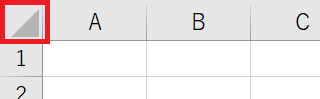
▲左上の行と列の交点(赤枠部分)をクリック
すると、セル全体が選択されるので、この状態でメニューの「ホーム」タブの「フォント」からお好みのフォントに変更します。
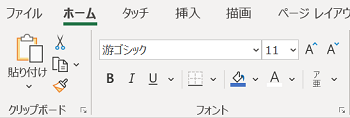
▲游ゴシックから任意のフォントに変更する
『エクセルのデフォルトのフォントを変更する方法』はここまで。
他の関連記事と合わせて仕事や趣味に役立ててください。
関連記事・広告
併せて読んでおくとさらに便利
 エクセルで見やすい表の作り方|テーブルの使い方と少しの小技
エクセルで見やすい表の作り方|テーブルの使い方と少しの小技
テーブル
エクセルで見やすい表の作り方について解説。見やすい色や罫線、そのほか小さな工夫で表は見違えるほど見やすい表に変わります。テーブルスタイルなど便利な機能についても説明します。
 エクセルで見やすい表の作り方2|フォント・書式・図形で一工夫
エクセルで見やすい表の作り方2|フォント・書式・図形で一工夫
見やすい・フォント
『見やすい表の作り方』の第2弾です。今回は フォントや列、図形の見せ方で『見やすい表』を目指します。前回は、行間や罫線の使い方、テーブル機能の利用が中心でしたが、今回は違うアプローチです。
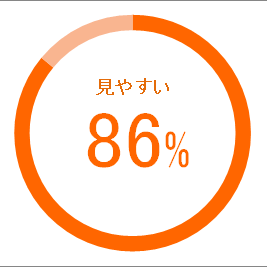 エクセルで見やすいグラフ・きれいなグラフはこうして作る
エクセルで見やすいグラフ・きれいなグラフはこうして作る
エクセルグラフ
「見やすいシリーズ」第二弾!エクセルで見やすいグラフ・きれいなグラフの作り方。グラフがあることで、数値の差や変化などが視覚的に伝わることで資料を見る人が理解しやすくなります。